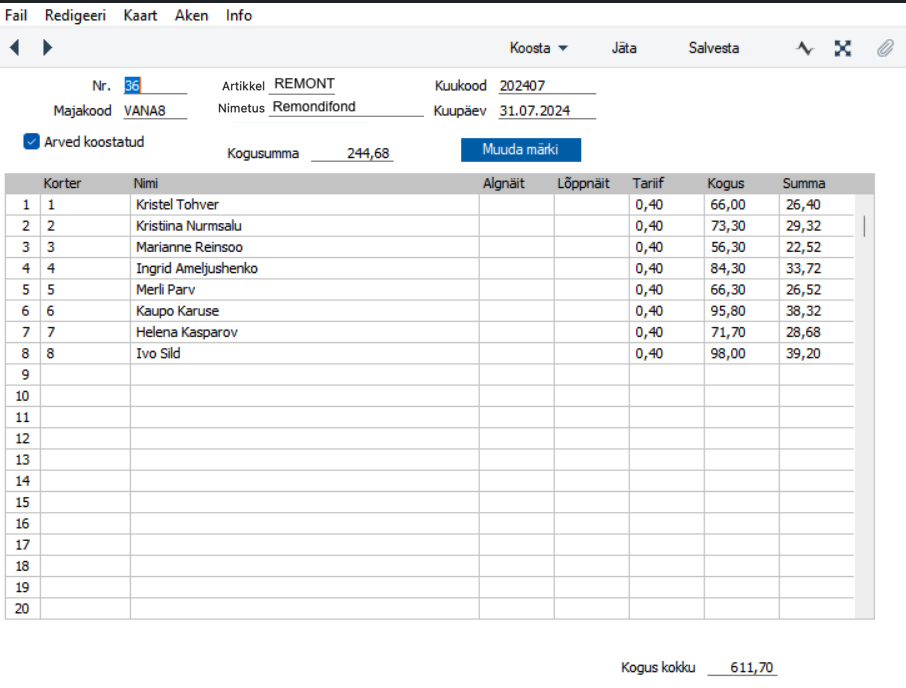Uuendatud 28. jaanuar 2025
Kuidas tuleb täita Kulude kaart?
Moodul Korteriühistu > Registrid > Kulud
Korteriühistu Kulude registri kasutamiseks peab olema sisestatud kõik kliendid, majad, korterid, ja
sisestatava perioodi artiklid.
Kui registris Artiklid on sisestatud ka sellised artiklid, mille eest käesoleval
perioodil korteritel tasuda ei tule, siis sulgege eelnevalt need artiklid. Selleks valige moodulist
Korteriühistu Põhiaknas Artiklid, avage Artiklikaart ning märkige ruut ―Suletud ja Salvesta.
Uue “Kulud” kaardi sisestamine
Uue kulukirje sisestamiseks ava Kulude sirvimise aken ja vali Koosta menüüst > “Uus Kulud“.
Avaneb uus tühi kulukaart. Kui soovid sisestada olemasoleva kuluga sarnast kulu, on võimalik kasutada KOOPIA funktsiooni (uuele kaardile tuuakse üle kogu olemasolev ja vajalik info).
Nr.: Kulu number. Programm sisestab automaatselt esimese kasutamata numbri kulude numbriseeriast. Te saate seda numbrit muuta, kuid mitte varem kasutatud numbri vastu.
Majakood: Ctrl+Enter valige maja.
Artikkel: valige kuluartikkel (Ctrl+Enter). Artikli sisestamise järel täidetakse maatriks kõikide aktiivsete korteritega. Kui Artiklikaardil on märgitud linnuke “Fikseeritud”, siis on maatriksis täidetud Tariifi, Koguse ja Summa veerud ning Kogusumma väli. Vastasel juhul ootab programm Kogusumma välja täitmist, ja alles seejärel arvutab Tariifi ja Summa.
Nimetus: Väli täitub automaatselt, kui Kulud kaardile valitakse Artikkel, siis täidetakse väli valitud artikli nimetusega
Kuukood: programm pakub automaatselt käesoleva aasta ja kuu nt. 202311. Käsitsi saab kuukoodi muuta.
Kuupäev: sisestage kuupäev. Kui kasutate Ctrl+Enter klahvikombinatsioooni, siis paneb programm väljale tänase kuupäeva.
Kogusumma: sisestage kogusumma, kui Artikkel on fikseerimata hinnaga. Kui täidate välja fikseeritud hinnaga artikli puhul, saate teate: „Tariif on fikseeritud”.
Arved koostatud: kui kirje kohta koostatakse arved, siis märgib programm automaatselt linnukese “Arved koostatud“. Kui linnuke on märgitud, siis ei saa kirjet muuta ega kustutada.
Algnäit/Lõppnäit: kui Artikkel on tüüpi Näidik / lõppnäit, siis saate täita Artikli kohta alg- ja lõppnäidu. Kui eelmise kuukoodiga olid näidud sisestatud, siis toob programm eelmise perioodi lõppnäidu automaatselt käesoleva kirje algnäiduks. Näitude sisestamisel arvutab programm automaatselt kogused ja summad. Kui Artikkel ei ole tüüpi Näidik, siis alg- ja/või lõppnäidu sisestamisel saate teate: „Artikkel ei ole tüüpi Näidik/lõppnäit“.
Muuda märki: võimaldab lisada negatiivsed väärtused. Nupu vajutusega lisatakse Kogusumma, Kogus ja Summa väljadel olevatele väärtustele miinus märk ette. Samad väärtused kantakse üle arvetele. Funktsiooni saab kasutada artiklitel, mis ei ole alg-ja lõppnäit väärtustega. Eesmärk on kajastada arvel tasaarveldusi.
Maatriksis olevaid veerge Korter, Tariif ja Summa ei saa muuta. Tegemist on arvutuslike suurustega või võetakse info Artikli kaardilt (näiteks Kogus tuleneb Artiklikaardil olevast Jaotusmeetodist). Koguse veeru infot saate sisestada ainul juhul, kui artikkel on tüüpi Näidik / kogus. Vastasel juhul Koguse veeru infot muutes saate teate: „Kogust ei tohi muuta” ja programm taastab algse koguse. Kui soovite maatriksisse kuvatud infot muuta, siis peate muutma algandmeid. Valige “Jäta” kaardiribal, tehke
vajalikud muudatused Artiklite kaartidel, Korterite kaartidel ja seejärel alustage uuesti Kulukirje koostamist. Kui Kulukirje on rahuldavalt täidetud, siis vajuta Salvesta kaardi salvestamiseks.
Kulude kaardi muutmine
Kui Kulud kaardist ei ole veel koostatud arveid, siis saab vajaduse korral Kulu kaardil teha vajalikke muudatusi või täiendusi. Selleks toimige järgnevalt: Avage „Kulud: Sirvi“ aken, kus näete varem sisestatud kulusid. Valige nimekirjast kirje, mille kaardil soovite muudatusi teha ja topeltklikk sellel, et avaneks aken “Kulu: Vaata“. Tehke kaardil vajalikud muudatused. Maja või Artikli vahetamisel täidetakse maatriks kombinatsioonile vastavalt uuesti. Väljalt väljale liikumiseks, kasutage Enter-klahvi või nooleklahve.
Muudatuste kinnitamiseks vajutage “Salvesta“.
Kulude kaardi kustutamine
Kulu kaarti ei saa kustutada Kulude sirvimise aknas, vaid kustutamiseks avage Kulu kaart ekraanile ja valige Kaart-menüüst käsklus “Kustuta”. NB! Kustuta käsklust ei saa tühistada või tagasi võtta.
Kui Kulukaardil on juba märgitud linnuke „Arved koostatud“, siis ei ole Kulu kustutamine soovitatav. Kui aga arved on veel kinnitamata, siis saate:
– kustutada arved,
– eemaldate Kulude kaardilt linnukese „Arved koostatud”,
– teha muudatused Kulukaartidel,
– koostada arved uuesti.
Arvete moodustamiseks tuleb Kulukirjed koostada kõikidele Artiklitele, mis ei ole suletud ning mis ei
ole Näitude registri Artiklid.